マスクを使用して、レイヤーの一部を隠したり、効果を部分的に引き立たせたりできます。
レイヤー マスクを作成する最も簡単な方法は、[レイヤー]パネルの ![]() ボタンをクリックすることです。
ボタンをクリックすることです。

マスクを作成するには、[レイヤー]メニューの[レイヤー マスク]からアイテムを選びます。
すべて表示: 透明なマスクを作成し、レイヤー全体を隠さずに表示します。
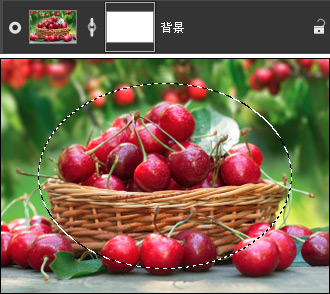
すべて隠す: 不透明なマスクを作成することによって、レイヤー全体を隠します。
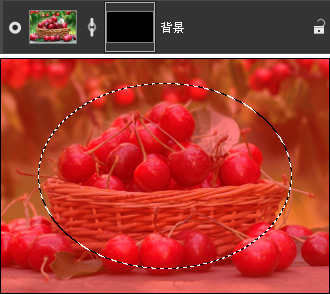
選択範囲を表示: 選択範囲を隠さずに表示するマスクを作成します。
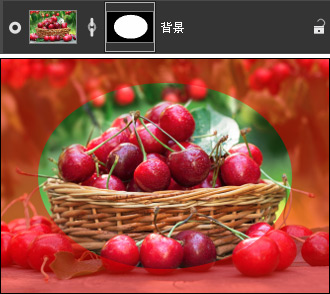
選択範囲を隠す: 選択範囲を隠すマスクを作成します。

すべてのメニュー コマンドは、[レイヤー]パネルを右クリックして表示されるメニューからも利用できます。
ペイントツールを使用して、マスクを編集できます。[レイヤー]パネルのマスクを選択するには、サムネイルをクリックします。黒を使用すると不透明なマスクに、白を使用すると透明なマスクに、そして他の色を使用すると半透明なマスクになります。
デフォルトの設定により、マスクは、アクティブなレイヤーにリンク付けされます。レイヤーとマスクのリンク付けのキャンセルや再構築は、サムネイル間の ![]() /
/![]() を使用するか、[レイヤー]メニューの[レイヤー マスク] > [リンク解除/リンク付け]コマンドを選択します。リンクを解除すると、マスクをレイヤーから切り離し、移動させることができます。
を使用するか、[レイヤー]メニューの[レイヤー マスク] > [リンク解除/リンク付け]コマンドを選択します。リンクを解除すると、マスクをレイヤーから切り離し、移動させることができます。
マスクを別のレイヤーに移動させる場合は、カーソルを使用してドラッグします。Shift+Altキー (Mac の場合は、⇧+Optionsキー)を使用すると、アクティブなマスクは、選択したレイヤーにコピーされます。
マスクを反転させるには、マスクを反転コマンドを選択します。
マスクを削除するには、サムネイルを選択し、![]() ボタンをクリックするか、[レイヤー]メニューの[レイヤー] > [レイヤー マスク] > [削除] コマンドを選択します。
ボタンをクリックするか、[レイヤー]メニューの[レイヤー] > [レイヤー マスク] > [削除] コマンドを選択します。
マスクを無効/有効にするには、マスクが含まれているレイヤーを選択し、[レイヤー]メニューの[レイヤー マスク] > [有効/無効にする]を選択します。マスクが無効になっている場合、サムネイル上に "X" が表示され、レイヤーのコンテンツもマスク効果の影響を受けることなく表示されます。

選択範囲にマスクを追加するには、サムネイルを右クリックし、[レイヤー]または[チャンネル]パネルにあるいずれかのコマンドから1つ選択します。
マスクを選択範囲に含める: マスクの透明な領域を選択範囲に追加します。
マスクを選択範囲に含めない: マスクの透明な領域を選択範囲から除きます。
マスクを選択範囲と共有: 選択範囲とマスクの透明な領域の共通部分を含む選択範囲を作成します。
マスクをレイヤーに適用するには、[レイヤー]メニューの[レイヤー マスク] > [適用]を選択します (ラスター レイヤーのみ)。コマンドを選択すると、レイヤー内の隠されていた部分が透明になります。
マスクの表示モードは、[チャンネル]パネルで変更できます。マスク チャンネルの右に表示されるアイコンをクリックして、ドロップダウン メニューから表示モードを選択します。
![]() : グレースケール マスク
: グレースケール マスク
![]() : トリマップ マスク
: トリマップ マスク
![]() : 半透明の赤いマスクでソース画像をハイライト
: 半透明の赤いマスクでソース画像をハイライト
![]() : 赤で逆ハイライト
: 赤で逆ハイライト
![]() : 黒いマスクでソース画像をハイライト
: 黒いマスクでソース画像をハイライト
![]() : 白いマスクでソース画像をハイライト
: 白いマスクでソース画像をハイライト
マスクのエッジを調整するには、[選択]メニューの[エッジの微調整]機能を使用できます。
